Jotkut ihmiset kysyivät miten suurenna JPG-kuvia netin laatua heikentämättä. Onneksi on työkaluja, joiden avulla voit helposti skaalata JPG-kuvaa. Toinen ongelma on, että vain jos käytät oikeaa työkalua, et kohtaa piksilaatioongelmaa. Älä tuhlaa aikaasi JPG-suurennustyökalujen etsimiseen verkosta, sillä tämä opas näyttää sinulle parhaat tavat tehdä työ PC- ja Mac-tietokoneilla.
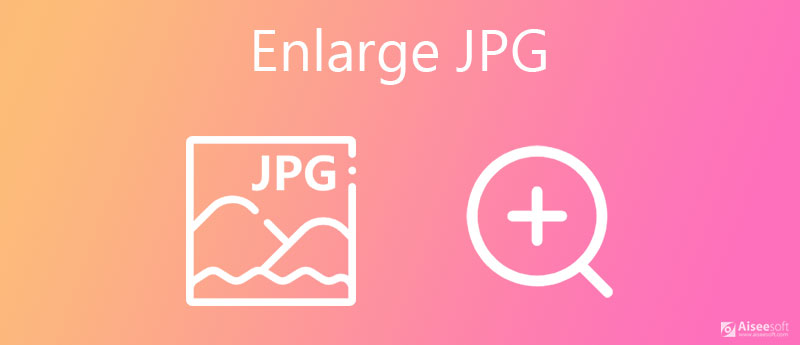
Tänään voimme suorittaa paljon tehtäviä verkkosovelluksilla, mukaan lukien suuremmat JPG-kuvat. Useimmat verkkotyökalut vahingoittavat kuitenkin vain valokuviasi. Aiseesoft Image Upscaler, toisaalta, on poikkeus.


Nykyään valmistajat esittivät paljon apuohjelmia Windowsiin ja Maciin, jotta käyttäjät voivat tehdä tehtäviä suoraan. Windowsin ja Macin sisäänrakennetut kuvankäsittelyohjelmat voivat auttaa myös suurentamaan JPG-tiedostoa.
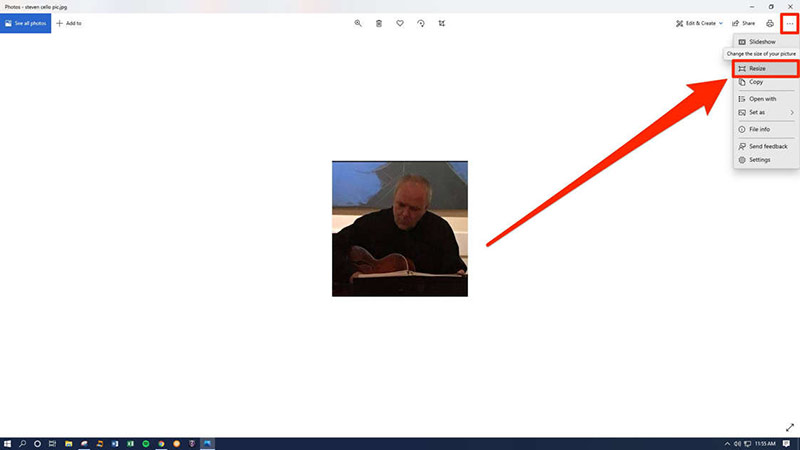

Huomautuksia: Voit myös suurentaa JPG-tiedostokokoa MS Paint -sovelluksessa, joka on lähes kaikkien Windows-koneiden käytettävissä. Sen avulla voit myös muuntaa suurennetun JPG: n muihin kuvamuotoihin.
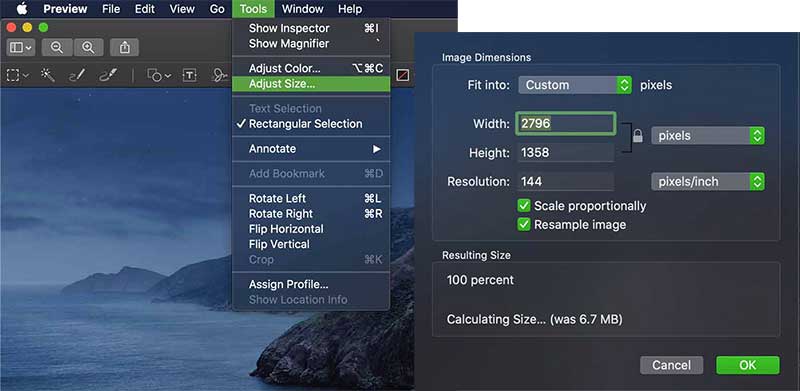
Kuinka voin suurentaa JPG-tiedostoa vääristämättä sitä?
Voit valita, haluatko säilyttää kuvasuhteen tai vastaavan vaihtoehdon, kun suurennat JPG-kuvaa. Muuta sitten yhtä ulottuvuutta ja toinen säätyy automaattisesti. Jatka lukemista Suurenna kuvaa menettämättä laatua oppia lisätietoja.
Kuinka suuri JPG-kuva?
JPG on pakattu kuvamuoto, joten se tuottaa pienemmän tiedostokoon kuin RAW tai muut häviöttömät valokuvamuodot samassa kunnossa. Tietenkin kuvanlaatu ei ole kovin hyvä. Suurin osa sosiaalisesta mediasta ja verkkosivustoista hyväksyy JPG-kuvia.
Pystyvätkö JPG-kuvat pikselöimään suurennuksen jälkeen?
Kun suurennat JPG-valokuvaa, se voi olla epäselvä tai pikseloitu. Muutama valokuvaeditori käyttää kuitenkin edistynyttä algoritmia ongelman korjaamiseen ja parempaan tulostuslaatuun.
Yhteenveto
Tässä oppaassa on puhuttu JPG-kuvan suurentamisesta menettämättä laatua. Nykyään laatu ei enää ole valokuvien skaalaamisen kustannuksia. Esiasennetut Kuvat-sovellukset Windows 10: ssä ja Esikatselu-sovellukset Macissa voivat sitten vastata tarpeisiisi yksinkertaisesti. Aiseesoft Image Upscaler tarjoaa paremman tulostuslaadun ja on helppokäyttöinen. Jos sinulla on muita kysymyksiä, jätä rohkeasti viesti tämän viestin alapuolelle olevaan kommenttialueeseen ja vastaamme siihen.
Muuta kuvan resoluutiota
Lisää kuvan resoluutiota iPhonessa Lisää kuvan resoluutiota Muunna kuvan resoluutio matalasta korkeaksi verkossa Lisää kuvan tarkkuutta Photoshopissa Lisää valokuvan resoluutiota ilmaiseksi verkossa Tee valokuvasta HD Muuta kuvan resoluutiota Androidissa Korkealaatuinen kuva 4K-tarkkuuteen
Video Converter Ultimate on erinomainen videomuunnin, -editori ja -tehostin, jonka avulla voit muuntaa, parantaa ja muokata videoita ja musiikkia 1000 muodossa ja enemmän.
100 % turvallinen. Ei mainoksia.
100 % turvallinen. Ei mainoksia.